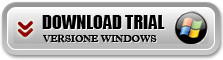|

TunesGO è la soluzione ideale per gestirei tuoi smartphone, sia con sistema operativo iOS come iPhone, iPod, iPad che dispositivi Android come Samsung, Huawei,LG, HTC, Sony, Motorola, ecc…
TunesGO rappresenta la migliore alternativa a iTunes per gestire i tuoi dispositivi iOS e il miglior Android Manager per avere sotto controllo i dati dei tuoi dispositivi Android.
Dopo aver collegato il cellulare al computer, TunesGO automaticamente lo riconoscerà e ti permetterà di effettuare diverse operazioni.
Funzionalità Principali:
> Trasferisci canzoni, video, foto, sms, contatti, ecc.. da everso PC/Mac/iTunes
> Copia foto & albums da/verso PC & Smartphone/Tablet
> Gestisci contatti iPhone & Android: Importa, esporta, rimuovi duplicati & sincronizza con Outlook
> Crea Backup totale o selettivo deituoi contatti, SMS, o files multimediali
> Carica i tuoi dispositivi iOS & Android con musica e video non compatibili con iTunes
> Supporta tutti i modelli di iPhone/iPad/iPod e tutte le versioni iOS e Android
Sistemi Supportati: Windows 10/8.1/8/7/XP/2003/Vista; Mac OS X (da OS 10.6 in poi)
Diseguito i link per scaricare o acquistare TunesGOper Windows:
Diseguito i link per scaricare o acquistare TunesGOper Mac:

Sommario
- Parte 1: Come Copiare Canzoni,Playlist e Video da iPhone/iPad/iPod verso iTunes & PC/Mac?
- Parte 2:Come Gestire i FilesMultimediali (video, musica)
- Parte 3: Come Gestire i Contatti della rubrica (Aggiunta, Esportazione, Modifica, Rimozione doppioni)
- Parte 4: Come Gestire le Foto del tuoiPhone/iPad/iPod
- Parte 5: Come Esportare SMS daiPhone/iPad su PC/Mac
- Parte 6. Come Trasferire Dati fraiPhone, iPod e iPad
GUIDA UTENTE (della nuova versione di TunesGO)
GUIDAUTENTE (della vecchia versione di “TunesGO Retro”)
Parte1: Come Copiare Canzoni, Musica e Video da iPhone/iPad/iPod versoiTunes & PC/Mac?
Parte2: Come Gestire Files Multimediali
Parte3: Come Gestire i Contatti (Export/Modifica/Rimozione doppioni)
Parte4: Esportare Foto e Creare Albums
Parte5: Come Esportare SMS da iPhone, iPod e iPad sul PC/Mac
Parte6: ComeTrasferire Dati fra iPhone, iPod e iPad
Parte 1: Come Copiare Canzoni,Playlist e Video da iPhone/iPad/iPod verso iTunes & PC/Mac?
Scarica, installa e avvia TunesGO Retro sul tuo PC o Mac. Collega poi il tuoi Phone/iPad/iPod tramite cavo USB al computer. Il dispositivo iOS verrà immediatamente riconosciuto da TunesGO Retro.
Per esportare tutti i files da iPhone/iPod/iPad verso iTunes clicca su “Su iTunes“in basso nella schermata principale.Questo ti permetterà di trasferire ed esportare canzoni, playlist, video, Podcasts, audiobookse altro verso iTunes con 1 click. Invece per trasferire le canzoni dal dispositivo verso computer, clicca “Esporta a“.
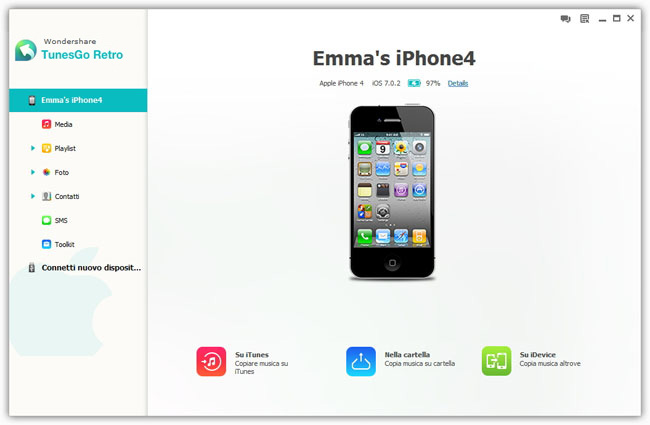
E’ anche possibile trasferire qualsiasi file multimediale su itunes o sul computer dalla finestra di gestione files. Quello che devi fare è solo cliccare i files da esportare e infine selezionare in alto sul pulsante ESPORTA A. Puoi anche trascinare direttamente i files verso iTunes o sul computer oppure verso altri dispositivi iOS.
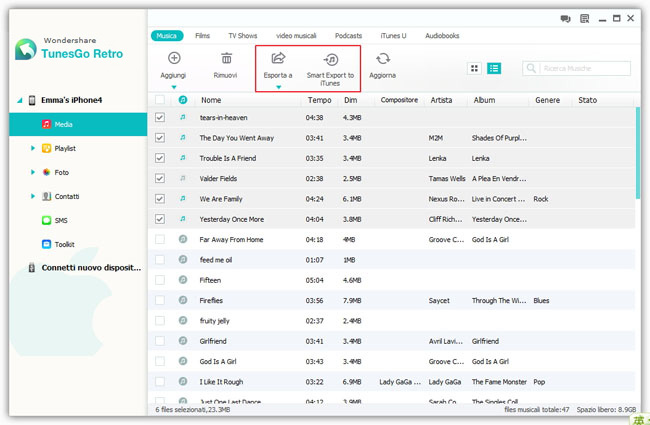
NB: Se vuoi copiare e trasferire canzoni dal tuo iPod, iPhone e iPad versoiTunes, puoi cliccare in alto su “Smart Export to iTunes“. Questa funzione è valida solo per copiare file musicali su iTunes.
Parte 2:Come Gestire i FilesMultimediali (video, musica)
ComeImportare Files multimediali su iPhone/iPad/iPod
Perimportare musica, video, video musicali, Podcasts, iTunes U, eAudiobooks, clicca la categoria Media sul menu a sinistra e poi seleziona musica, video, etc. Clicca in alto sul bottone”Aggiungi“>”Aggiungi File” o “Aggiungi Cartella”. A questo punto potrai selezionare i files da importare dal tuo PC o Mac.
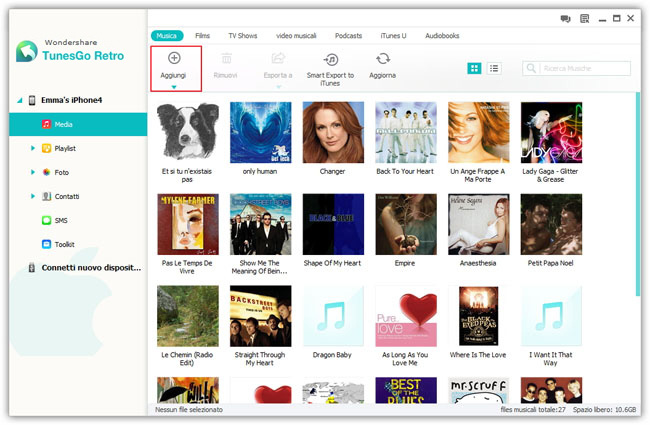
ConvertireVideo/Audio in formato compatibile per iPhone/iPad
Quando si seleziona un video o un file musicale da importare, il programma controllerà se il formato è compatibile con il dispositivo iOS. Se non lo è ti chiederà se vuoieffettuare la conversione. Non dovrai far altro che confermare per procedere con l’operazione.
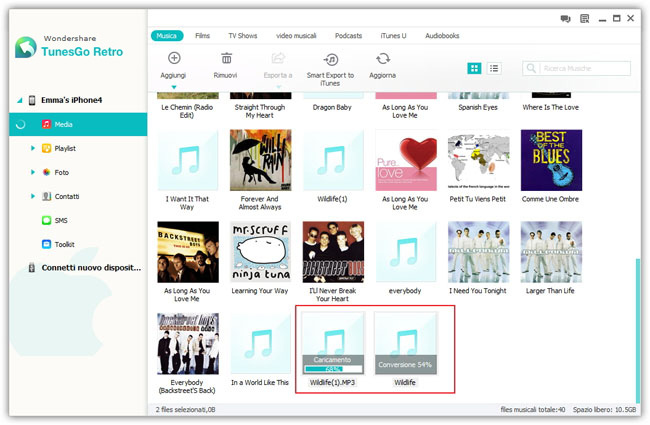
GestionePlaylists
Fai click col tasto destro sulla voce “Playlist” e poi clicca sul pulsante “Aggiungi” per creare una nuova playlist e importare musica e video dal tuo PC.

Potrai,cliccando sul relativo pulsante in alto, anche effettuare altreoperazione come ad esempio cancellare una playlist, esportare playlistsul PC/Mac, ecc…
Parte 3: Come Gestire i Contatti della rubrica (Aggiunta, Esportazione, Modifica, Rimozione doppioni)
ComeEsportare Contatti
Clicca “Contatti“nella colonna a sinistra e poi clicca sul pulsante “Importa/Esporta” escegli l’azione corrispondente dal menu a tendina. Potrai importare/esportare contatti da files vCard, Outlook Express, Windows Address Book, Windows Live Mail eOutlook 2003/2007/2010.Se colleghi più dispositivi, con TunesGo Retro, potrai trasferire contatti e rubrica da un dispositivo iOS all’altro, con unsolo click!

ComeCancellare Contatti Doppi
Clicca su “De-duplica“per cercare i contatti doppi presenti nella rubrica. I contatti constesso nome, stesso numero o email appariranno nella finestra del programma. A questo punto potrai cliccare su “Unione” per unire tutti i contatti e rimuovere quelli doppi.
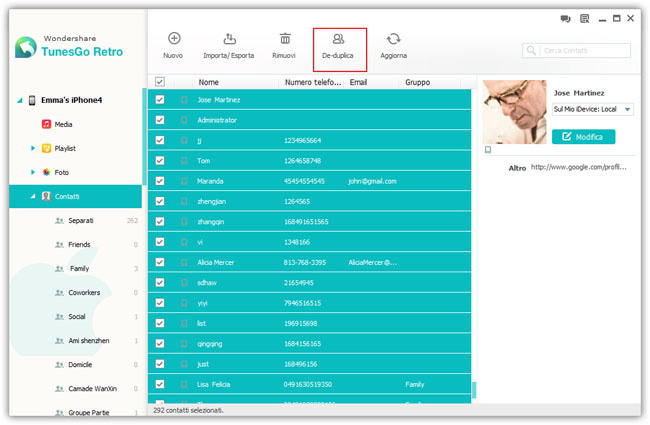
ComeInserire Nuovi Contatti dal Computer
Clicca su “Nuovo” per aprire lafinestra “Aggiunta nuovi contatti“.Potrai da qui inserire nuovi contatti, oppure modificare nomi, email enumeri di telefono oppure cliccare su “Aggiungi Campo” per inserire altre info come sito web, data, indirizzo ecc….
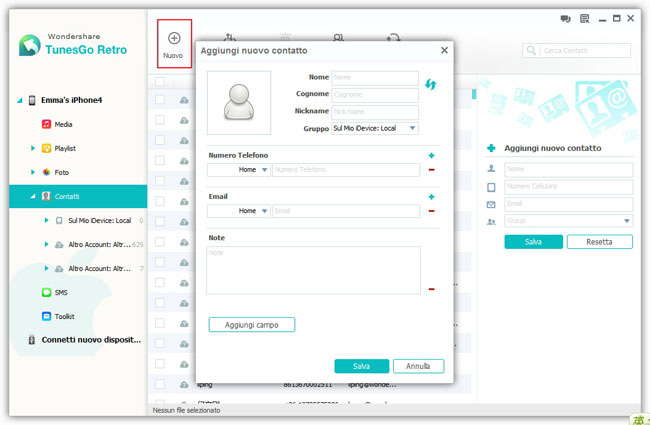
Parte 4: Come Gestire le Foto del tuoiPhone/iPad/iPod
ComeEsportare Foto da iPhone/iPad/iPod su PC o Mac
Clicca “Foto” dal menu asinistra e poi apri un album. In questo album scegli le foto che vuoi esportare e infine clicca su “Esportaa” per trasferire le foto sul tuo computer o su un altro dispositivo Apple.

ComeImportare Foto e Creare Album
Fai click col tastodestro su Foto nella colonna a sinistra per scegliere di creare un nuovo album, e/o di aggiungere in esso nuove foto (importandole dal tuo computer) cliccandosu “Aggiungi“.
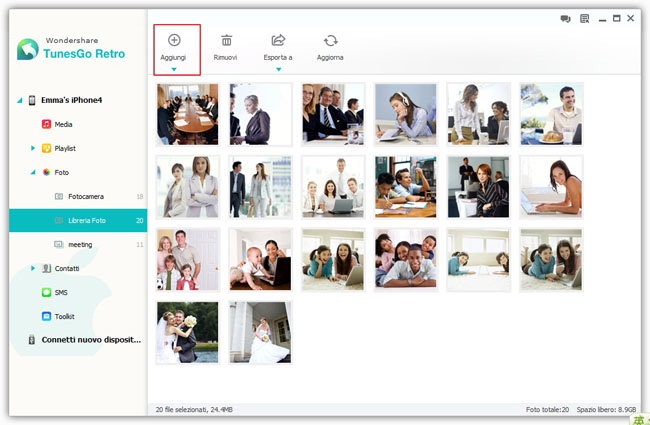
ComeCancellare Foto
Sehai tante foto sul tuo iPod, iPhone e iPad, con TunesGO potrai facilmente cancellarle selezionandole e cliccando su “Rimuovi“. Potrai anche eliminare interi albums con un click!
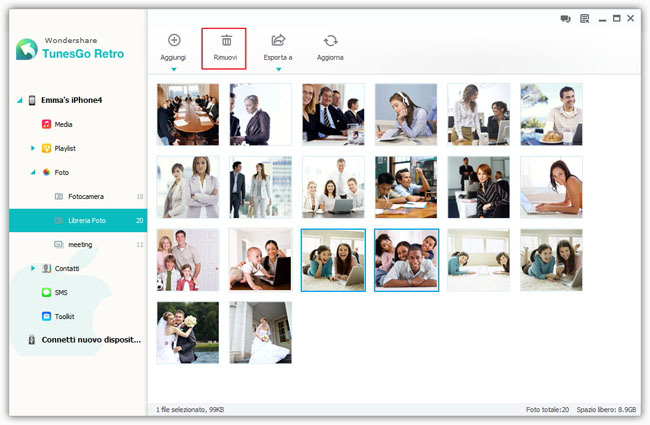
Parte 5: Come Esportare SMS daiPhone/iPad su PC/Mac
Clicca sulla voce “SMS“dalla barra laterale di sinistra per vedere in anteprima tutti i messaggi SMS salvati sul tuo iPhone/iPad. A questo punto non dovrai far altro che scegliere gli SMS da salvare sul tuo computer e cliccare in alto su ESPORTA A

Parte 6. Come Trasferire Dati fraiPhone, iPod e iPad
TunesGo permette di trasferire files, contatti, foto da un dispositivo Apple verso un altro dispositivo senza iTunes. Se vuoi trasferire canzoni tra due iDevices, basta cliccare su “Media“nella colonna a sinistra e poi accedere alla sezione “Musica“.Poi clicca in alto su “Esporta a“per seleziona il dispositivo di destinazione su cui trasferire le canzoni selezionate.